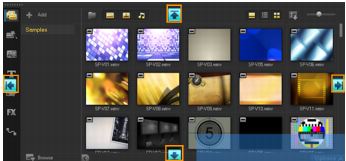Anpassen des Arbeitsbereichs
Der neue Arbeitsbereich zeichnet sich durch bessere Bearbeitungsmöglichkeiten aus. Sie können jetzt die Größe des Programmfensters anpassen und die Größe und Position von Elementen auf dem Bildschirm ändern, um die Bearbeitungsumgebung an Ihre Anforderungen anzupassen.
Jeder Bereich verhält sich wie ein unabhängiges Fenster, das entsprechend Ihrer individuellen Bearbeitungsweise geändert werden kann. Dies ist äußerst hilfreich, wenn Sie große Bildschirme oder zwei Monitore verwenden.
Die Hauptbereiche lauten:
1. Player-Bereich: Enthält das Vorschaufenster und den Navigationsbereich.
2. Zeitachsenbereich: Enthält die Symbolleiste und die Zeitachse.
3. Archivbereich: Enthält das Medienarchiv und den Bereich Optionen.
So verschieben Sie eine Palette
• Doppelklicken Sie oben links in die Player-Tafel, Zeitachsentafel oder Archivtafel.
Wenn ein Bereich aktiv ist, können Sie ihn minimieren, maximieren oder seine Größe ändern.
Bei Verwendung von zwei Monitoren können Sie außerdem die Palette aus dem Hauptfenster der Anwendung heraus in den zweiten Anzeigebereich ziehen.
So passen Sie die Größe des Programmfensters an
• Führen Sie einen der nachstehenden Schritte durch:
• Klicken Sie auf die Schaltfläche
 Wiederherstellen
Wiederherstellen und ziehen Sie das Programmfenster an den Ecken auf die gewünschte Größe.
• Klicken Sie auf die Schaltfläche
 Maximieren
Maximieren, um das Bearbeitungsfenster auf die volle Größe zu ziehen.
So docken Sie eine Palette an
1 Klicken Sie auf eine aktive Palette und halten Sie die Maustaste gedrückt.
Der Assistent zum Andocken erscheint.
2 Ziehen Sie die Maus über den Assistenten und wählen Sie eine Andockposition, um die Palette auszurichten.
So speichern Sie ein benutzerdefiniertes Arbeitsbereich-Layout
• Klicken Sie auf Einstellungen > Layout-Einstellungen> Speichern unter und wählen Sie eine der „Benutzerdefiniert“-Optionen.
So laden Sie ein benutzerdefiniertes Arbeitsbereich-Layout
• Klicken Sie auf Einstellungen > Layout-Einstellungen > Wechseln zu und wählen Sie Standard oder eine der von Ihnen gespeicherten benutzerdefinierten Einstellungen.
Die Layout-Einstellungen können Sie auch unter Einstellungen > Einstellungen auf der Registerkarte Layout der Benutzeroberfläche ändern.
So legen Sie Programmeinstellungen fest
• Klicken Sie auf Einstellungen > Einstellungen oder drücken Sie F6, um das Dialogfeld Voreinstellungen zu öffnen.
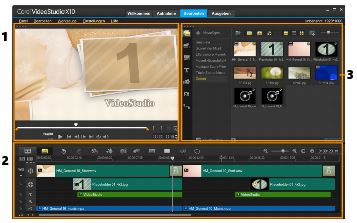
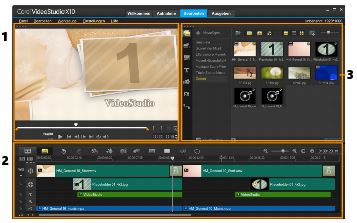
 Wiederherstellen und ziehen Sie das Programmfenster an den Ecken auf die gewünschte Größe.
Wiederherstellen und ziehen Sie das Programmfenster an den Ecken auf die gewünschte Größe. Maximieren, um das Bearbeitungsfenster auf die volle Größe zu ziehen.
Maximieren, um das Bearbeitungsfenster auf die volle Größe zu ziehen.